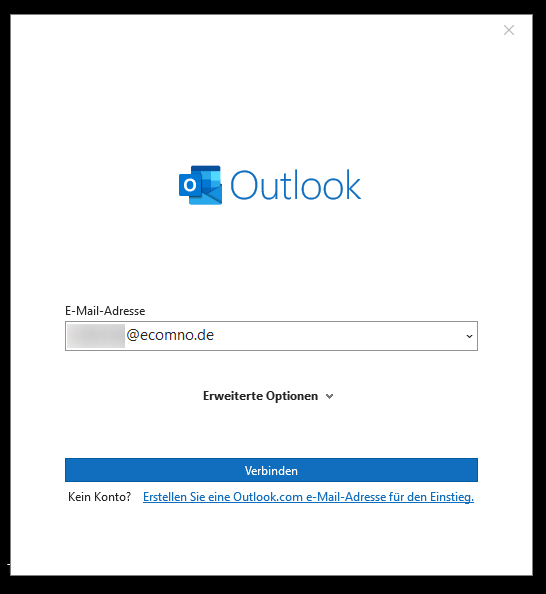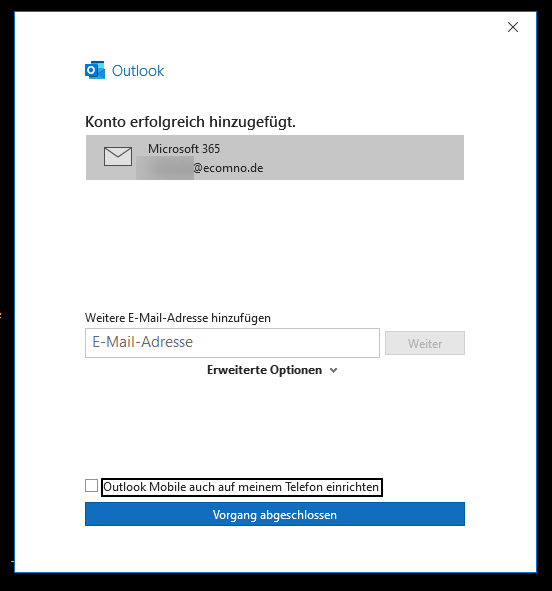Sie können Ihr Office365- / Exchange-Mailkonto ganz einfach auf Ihrem Windows-PC oder Notebook einrichten.
Sie können dafür Microsofts „Outlook“-App für Windows verwenden.
Wenn Sie kein Outlook installiert haben, unterstützt Sie unser Team bei der Lizensierung und Installation von Office.
Einrichtung in der Outlook-App (Manuelle Einrichtung)
Falls Sie bereits Office mit Konten unter Ihrer Domäne betreiben, scrollen Sie unter die erste Bilder-Galerie, für die automatische Einrichtung.
- Nach der ersten Installation, werden Sie gebeten Ihr Profil zu bestätigen. Drücken Sie auf „OK“
- Falls Office nicht bereits lizensiert ist, werden Sie im nächsten Schritt aufgefordert das Produkt zu aktivieren.
- Nach erfolgreicher Aktivierung, können Sie Ihre E-Mail-Adresse eingeben und auf „Verbinden“ drücken.
- Geben Sie Ihr Passwort ein und klicken Sie auf „OK“
- Entfernen Sie den Haken aus der unteren Checkbox und fügen wahlweise weitere Konten hinzu oder klicken Sie auf „Vorgang abgeschlossen“, wenn Sie keine weiteren Konten hinzufügen möchten.
Aus der nachfolgenden Galerie können Sie jeden Schritt visuell entnehmen:
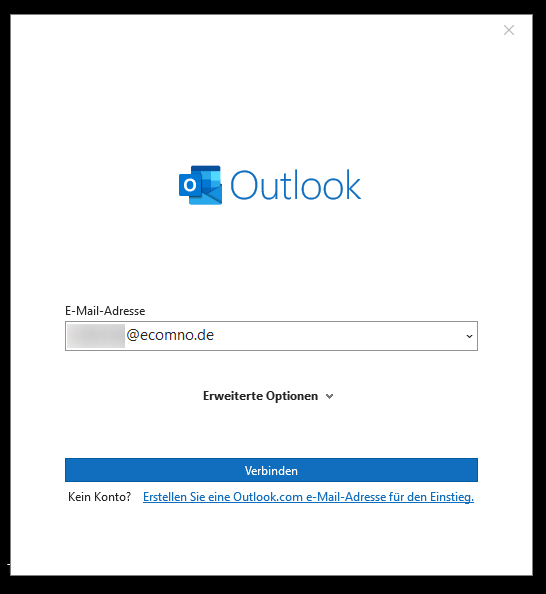
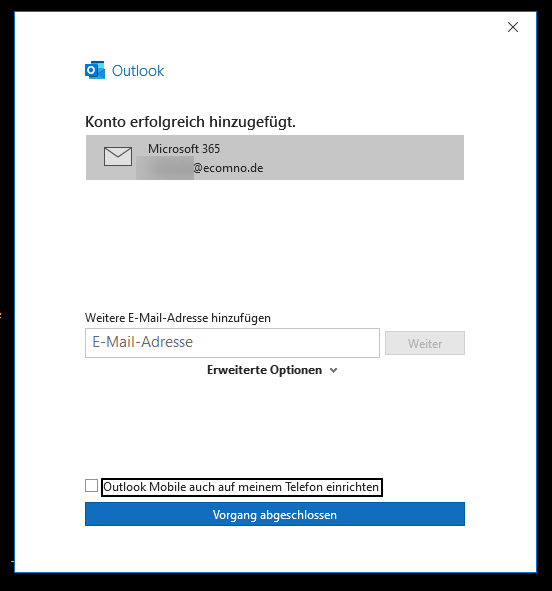
Einrichtung in der Outlook-App (Automatische Einrichtung)
Die automatische Einrichtung funktioniert nur, wenn Ihr Konto bereits unter Windows hinterlegt ist und Office aktiviert ist.
- Wenn Ihre E-Mailadresse automatisch ausgefüllt ist, müssen Sie lediglich auf „Verbinden“ klicken.
- Entfernen Sie den Haken aus der unteren Checkbox und fügen wahlweise weitere Konten hinzu oder klicken Sie auf „Vorgang abgeschlossen“, wenn Sie keine weiteren Konten hinzufügen möchten.
Aus der nachfolgenden Galerie können Sie jeden Schritt visuell entnehmen: